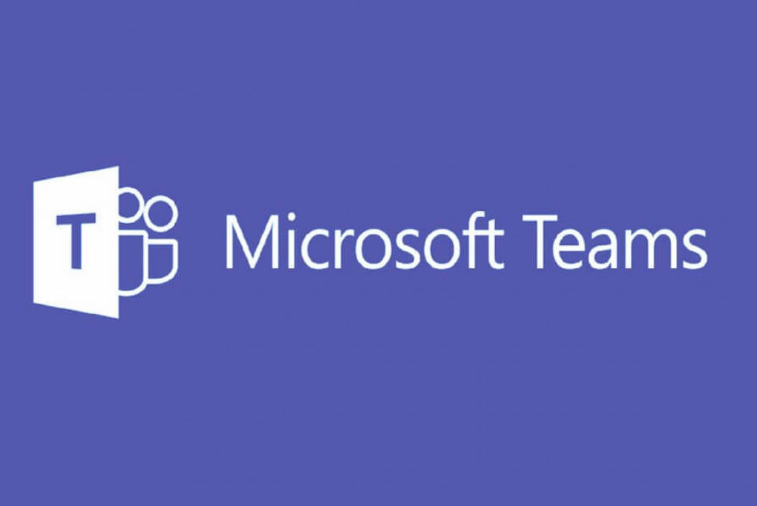كيفية إصلاح خطأ شهادة غير صالح على جهاز Mac على Safari
يعمل Safari في الغالب بشكل جيد لتصفح الويب ، وفي كثير من الأحيان قد تواجه رسالة خطأ مستمرة حول التحقق من هوية موقع ويب معين. في هذه المقالة ، سنتحدث عن كيفية إصلاح خطأ شهادة غير صالح على Mac على Safari. هيا نبدأ!
قد تقرأ رسالة الخطأ الدقيقة شيئًا من هذا القبيل ، وتظهر على أي موقع تقريبًا ، حيث يمثل عنوان URL مجموعة متنوعة من المجالات:

يتعذر على Safari التحقق من هوية عنوان URL لموقع الويب
الشهادة الخاصة بهذا الموقع غير صالحة بالفعل. ربما تكون متصلاً بموقع ويب يتظاهر بأنه عنوان URL. يمكن أن يعرض ذلك بالفعل معلوماتك السرية للخطر. هل ما زلت ترغب في الاتصال بالموقع على أي حال؟
أولاً ، قد يكون هذا تحذيرًا أمنيًا صالحًا تمامًا ، وستحتاج إلى النقر فوق الزر إظهار الشهادة للمحاولة. من أجل التحقق من أن كل شيء يبدو كما ينبغي بنفسك (المجال الذي تحاول زيارته موثوق به ، ومطابقات ، وما إلى ذلك). من ناحية أخرى ، قد يظهر هذا كرسالة خاطئة من Safari أيضًا ، وهذا ما نتطلع إليه بالفعل لتحرّي الخلل وإصلاحه هنا.
إضافه على
للحصول على مثال شائع ، قد تجد هذا التنبيه يظهر للنطاقات ذات الصلة بـ Facebook عند زيارة مواقع أخرى على الويب. في مثل هذه الحالة ، قد يقرأ الخطأ ويظهر كما يلي:
يتعذر على Safari التحقق من هوية موقع الويب static.ak.facebook.com
الشهادة الخاصة بهذا الموقع غير صالحة بالفعل. قد تكون متصلًا بموقع ويب يتظاهر بأنه static.ak.facebook.com ، مما قد يعرض معلوماتك السرية للخطر. هل ما زلت ترغب في الاتصال بالموقع على أي حال؟
يمكن أن يحدث هذا مع أي موقع ويب تقريبًا ، ربما بسبب أزرار Facebook Like and Share الموجودة في كل مكان الموجودة في جميع أنحاء الويب. قد يؤدي ذلك إلى رؤية المستخدمين لخطأ الشهادة عندما يكونون مختلفين تمامًا في مكان ما ، مثل IMDB أو NYTimes.
مرة أخرى ، ستحتاج إلى تأكيد صلاحية الشهادة بنفسك قبل القيام بأي شيء آخر ، ومع ذلك ، إذا كنت مقتنعًا بأن هذا خطأ من جانب العميل. (أي أنك أنت أو أي شخص تقوم باستكشاف أخطاء Safari له) ، يمكنك حلها في الغالب بالطرق المفصلة أدناه.
يهدف هذا إلى حل أخطاء لا يمكن التحقق من الرسائل من Safari فقط في المواقف التي تثق فيها بجميع المواقع والمجالات المدرجة أيضًا. ومع ذلك ، لا يزال ، تتلقى رسالة الخطأ مرة أخرى. لا ينبغي استخدام هذا لتجاهل تنبيه أمان صالح في الواقع.
قم بتحديث Safari إلى أحدث إصدار
سوف ترغب أيضًا في افعل هذا قبل أي شيء آخر ، قم بالتحديث إلى أحدث إصدار من Safari. هذا مدعوم من إصدار نظام التشغيل Mac الخاص بك من OS X. يمكنك أيضًا التحقق من ذلك عن طريق:
- توجه إلى قائمة Apple ثم حدد Software Update
- قم بتثبيت أي وجميع التحديثات المتوفرة لـ Safari
هذا مهم حقًا لأن الإصدارات القديمة من Safari قد تحتوي على خطأ أو عيب أو مشكلة أمنية غير مسبوقة. هذا يتسبب في الواقع في تشغيل مشكلة التحقق من الشهادة. يجد العديد من هؤلاء المستخدمين أن تحديث Safari يعمل على حل المشكلة تمامًا. اختياريًا ، قد ترغب في محاولة مسح ملفات تعريف الارتباط للمجالات المتأثرة أيضًا ، ومع ذلك ، لا ينبغي أن يكون ذلك ضروريًا.
هل ما زلت تواجه مشكلات في أحدث إصدار من Safari؟ الآن دعنا نلقي نظرة على المزيد من التفاصيل الفنية لتحرّي الخلل وإصلاحه ...
كيفية إصلاح خطأ الشهادة غير الصالحة على نظام التشغيل Mac من خلال Repairing Keychain
الطريقة الأولى لحل خطأ الشهادة الخاطئ هي اللجوء إلى Keychain Access بالفعل. ثم تحقق من الشهادات الموجودة في حساب المستخدم النشط في نظام التشغيل Mac OS X وأصلحها أيضًا. دعنا نرى كيف يمكنك القيام بذلك:
- أولاً ، قم بإنهاء الخروج من Safari
- اضغط على Command + Spacebar لإظهار بحث Spotlight ، ثم اكتب Keychain Access. وانقر على رجوع لفتح التطبيق
- توجه إلى قائمة Keychain Access ثم اختر Keychain First Aid من قائمة القائمة
- أدخل كلمة مرور المستخدم الحالية ، ثم حدد مربع التحقق ، متبوعًا بتحديد زر البدء
- بعد ذلك ، حدد مربع الراديو الإصلاح ثم ابدأ مرة أخرى
- أعد تشغيل Safari ثم قم بزيارة موقع (مواقع) الويب مرة أخرى
يجب أن تعود الأمور الآن إلى طبيعتها ويجب ألا يلقي Safari بعد الآن بخطأ لا يمكن التحقق من الهوية عند زيارة مواقع الويب.
يعد إصلاح سلسلة المفاتيح أسلوبًا شائعًا لاستكشاف الأخطاء وإصلاحها عند العديد من تفاصيل تسجيل الدخول. ولا يتم تذكر تفاصيل الحساب بشكل صحيح في مجموعة متنوعة من تطبيقات Mac أو مهام النظام ، بما في ذلك أيضًا أجهزة توجيه wi-fi وطلبات تسجيل الدخول إلى شبكة wi-fi المستمرة ، وهي في الغالب تحل مثل هذه المشكلات.
تأكد من صحة وقت النظام أم لا | خطأ شهادة غير صالح على ماك
إذا كنت لا تزال تواجه المشكلة ، فقد تكون إعدادات وقتك متوقفة. نعم ، الوقت ، تمامًا كما هو الحال في الساعة على الكمبيوتر. إذا كانت هذه هي المشكلة ، فمن السهل حقًا حلها:
- تأكد من أن ماك لديه اتصال نشط بالإنترنت ، وهذا ضروري لاسترداد بيانات دقيقة ومعلومات الوقت من خوادم Apple
- ثم قم بإنهاء Safari
- افتح قائمة Apple ثم توجه إلى تفضيلات النظام
- حدد التاريخ والوقت وحدد المربع لتعيين التاريخ والوقت تلقائيًا (إذا كان المربع محددًا بالفعل ، قم بإلغاء تحديده ، يجب عليك الانتظار لمدة 10 ثوانٍ ، ثم حدده مرة أخرى)
- أعد تشغيل Safari الآن
أنت الآن على ما يرام مع عدم وجود المزيد من أخطاء التحقق. يعمل هذا في المواقف التي يكون فيها وقت النظام مختلفًا تمامًا عما هو متوقع من الخادم البعيد في الواقع. كما لو أن الكمبيوتر يُبلغ عن نفسه من المستقبل.
استنتاج
حسنًا ، كان هذا كل شيء يا رفاق! أتمنى أن يعجبكم هذا الخطأ في الشهادة غير الصالحة في مقالة mac وأن تجده مفيدًا لك أيضًا. قدم لنا ملاحظاتك على ذلك. أيضًا إذا كان لديكم المزيد من الاستفسارات والقضايا المتعلقة بهذه المقالة. ثم أخبرنا في قسم التعليقات أدناه. نحن سوف نعود اليكم في وقت قريب.
أتمنى لك يوما عظيما!
انظر أيضا: كيفية تثبيت Apple Safari Linux - تعليمي